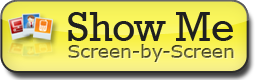Outlook 2010: Solución a problemas de correo electrónico.
Use la siguiente información para solucionar los problemas comunes al configurar correo electrónico en Outlook. Mientras tanto, siempre podrá usar el correo Workspace (HostingDude Account LOGIN) para mantener contacto con familia, amigos y clientes.
Paso 1: Asegúrese que pueda conectarse al correo Workspace
Primero, conéctese al correo Workspace en su navegador para asegurarse que tenga una cuenta y que su nombre de usuario y contraseña funcionen. Vaya a HostingDude Account LOGIN e ingrese.
Si no puede ingresar, verifique que esté configurada su cuenta de correo electrónico y que tenga la dirección correcta de correo electrónico y contraseña. Puede ser que necesite contactar al administrador del sistema que configuró su cuenta. Para más información, vea Cómo configurar su cuenta de correo en el Centro de Control de Correo Electrónico.
Paso 2: Verifique su configuración
Agregar información de servidor y cuenta puede ser confuso; es muy fácil oprimir una o dos teclas equivocadas. Verifique que esté usando los servidores entrante y saliente correctos (nombres de alojamiento), direcciones de correo electrónico y contraseña para conectarse a su cuenta de correo.
También sus nombres de servidores pueden ser distintos que nuestra configuración original dependiendo qué tipo de plan de correo electrónico tenga y dónde lo haya comprado. Vea Cómo determinar la configuración de su programa de correo electrónico, para más información.
Paso 3: Pruebe distintos puertos SMTP
En general, los certificados SSL y el puerto 465 funciona la mayoría de las veces. Si puede recibir correo electrónico pero no puede enviar ningún mensaje en Outlook, verifique que esté usando el número correcto de puerto.
A veces los proveedores ISP o de red bloquean puertos específicos por razones de seguridad. Si la configuración original no funciona, puede probar puertos alternativos.
Para cambiar su configuración de puerto SMTP para Outlook
- En Microsoft Outlook 2010, haga clic en File y en Account Settings.
- Elija la cuenta que desee cambiar y haga clic en Change.
- Haga clic en More Settings... y elija la ceja Advanced.
- Al lado de Use the following type of encrypted connection, elija SSL.
- Al lado de Outgoing Server (SMTP), escriba 465. Haga clic en OK y en Next.
- Si esa configuración no funciona, repita los pasos 1 al 3 y elija None para Use the following type of encrypted connection. Pruebe estos otros puertos para Outgoing server (SMTP): 80, 3535 o 25.
- Haga clic en OK y Next para ver si los demás puertos funcionarán.
Paso 4: Contacte a soporte al cliente
Si ha realizado estos pasos y aún no puede hacer que funcione su cuenta de correo electrónico en su dispositivo, favor de contactar a soporte al cliente. Tenemos acceso a algunas herramientas adicionales y pudiera haber un problema con su cuenta de correo electrónico que pudiéramos resolver.